연결하는 모든 가정 또는 회사 네트워크는 연결 설정이 다를 수 있습니다. 집에서는 기본 또는 자동 설정으로 WiFi 연결을 사용할 수 있습니다. 업무를 위해 IP 주소와 게이트웨이 또는 사용자 정의 DNS 서버를 수동으로 설정했을 수 있습니다. 서로 다른 네트워크 구성마다 Windows의 설정을 일치하도록 조정해야합니다. Windows에서 이러한 유형의 설정을 변경할 수 있기 때문에 큰 문제는 아니지만 정기적으로 가져 와서 변경하는 것이 가장 빠르지는 않습니다.
Windows 네트워크 연결을 통한 매번 수동 재구성은 시간이 많이 걸리고 비효율적입니다. 각 개별 설정을 기억해야합니다. 그렇지 않으면 네트워크가 제대로 연결되지 않을 수 있습니다. 쉬운 솔루션은 시나리오마다 다른 네트워크 프로파일을 생성 할 수 있으므로 발생하는 각 네트워크 연결에 대한 IP 주소, DNS, 기본 게이트웨이 및 기타 설정을 저장할 수 있습니다. 다른 네트워크로 변경해야하는 경우 필요한 모든 설정을 자동으로 변경하는 다른 프로필을 쉽게 적용 할 수 있습니다.
네트워크 프로파일을 작성하고 적용 할 수있는 5 가지 무료 도구가 있습니다. 1. TCP / IP 관리자
TCP / IP 관리자는 네트워크 설정을 일련의 프로필에 쉽게 저장하는 기능과 대부분의 사용자를 위해 충분한 기능을 제공합니다. 이 프로그램은 오픈 소스이며 설치 설치 프로그램 및 휴대용 버전으로 제공됩니다. 시스템에 맞는 올바른 32 비트 또는 64 비트 버전을 확보하십시오.

프로그램을 시작한 후 새 프로파일 작성을 클릭하고 이름을 지정하십시오. 드롭 다운에서 네트워크 어댑터를 선택하고 IP 주소, 서브넷, 게이트웨이 및 DNS 서버를 구성하십시오. Windows와 같은 자동 옵션도 사용할 수 있습니다. 선택적으로 프로파일 설정 탭으로 이동하여 트레이 메뉴에 프로파일을 표시하도록 선택하고 키보드 단축키를 제공하여 키 조합으로 프로파일을 시작할 수 있습니다. 마지막으로 현재 프로파일 저장을 클릭 하십시오 . 프로파일을 시작하려면 창에서 적용을 클릭하고 핫키 조합을 누르거나 트레이 아이콘 상황에 맞는 메뉴에서 선택하십시오.
프록시 서버는 해당 탭에서 구성 할 수 있으며 고급 설정에는 컴퓨터 이름 변경, 작업 그룹 이름 변경 및 네트워크 어댑터에서 MAC 스푸핑을 허용하는 고유 한 기능이 포함됩니다. TCP / IP 관리자는 트레이에 앉아있는 동안 약 4MB의 메모리를 사용하는 데 상당히 합리적이었습니다.
TCP / IP 관리자 다운로드
2. IP 시프터
훌륭하고 간단한 네트워크 연결 체인저를 원한다면 IP Shifter는 비교적 사용하기 쉽고 구성에 많은 지식이 필요하지 않습니다. 또한 휴대용 버전이 있으므로 설치가 필요하지 않습니다.
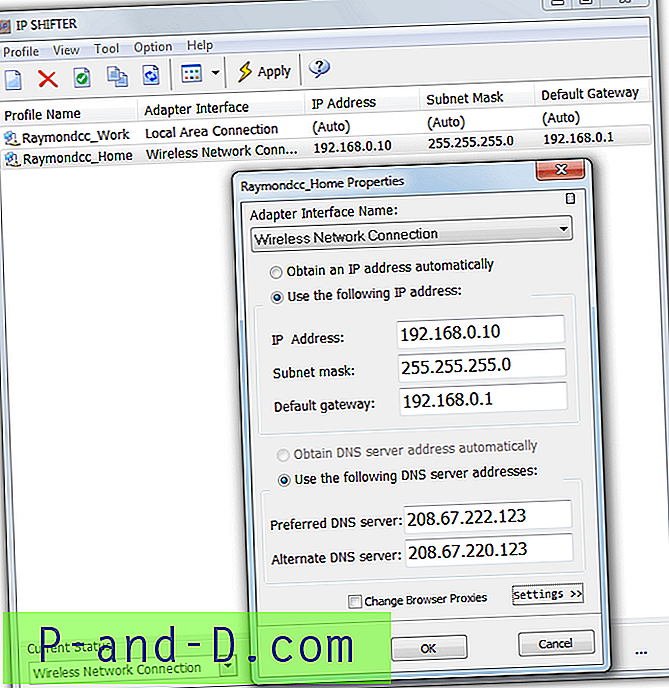
프로그램을 시작하고 단추를 클릭하여 새 프로파일을 작성하고 이름을 지정하십시오. 표준 옵션을 사용하면 드롭 다운에서 네트워크 어댑터를 선택한 다음 자동 또는 수동 IP 주소와 DNS 서버를 얻을 수 있습니다. 이 창은 Windows 인터넷 프로토콜 4 속성 대화 상자와 유사하며 IP 주소, 서브넷 마스크, 게이트웨이 및 DNS 서버에 대한 상자가 있습니다. Internet Explorer 및 Firefox 용 프록시는 설정 및 하단 근처의 확인란을 클릭하여 설정할 수 있습니다.
모든 프로파일이 설정되면 기본 창에서 적용을 선택하고 클릭하여 프로파일을 전환하거나 프로그램을 트레이에 최소화 한 다음 트레이 아이콘을 마우스 오른쪽 버튼으로 클릭하십시오. IP Shifter는 트레이에있는 동안 약 3MB의 메모리를 사용했습니다. 도구 메뉴에는 주소를 Ping하고 LAN을 검색하여 컴퓨터를 검색하고 공용 IP 주소를 얻는 데 유용한 몇 가지 추가 기능이 있습니다.
IP 시프터 다운로드
3. NetSetMan
IP 시프터와 달리 NetSetMan에는 수많은 옵션이로드되어 있으며 일반 사용자에게는 너무 많을 수 있습니다. 그러나 괴짜와 고급 사용자에게는 가장 풍부한 기능을 갖춘 네트워크 프로파일 링 도구 중 하나입니다. 설치 프로그램 만 사용할 수 있지만 선택한 폴더로 프로그램을 추출 할 수 있으므로 휴대용 버전을 만들 수 있습니다.
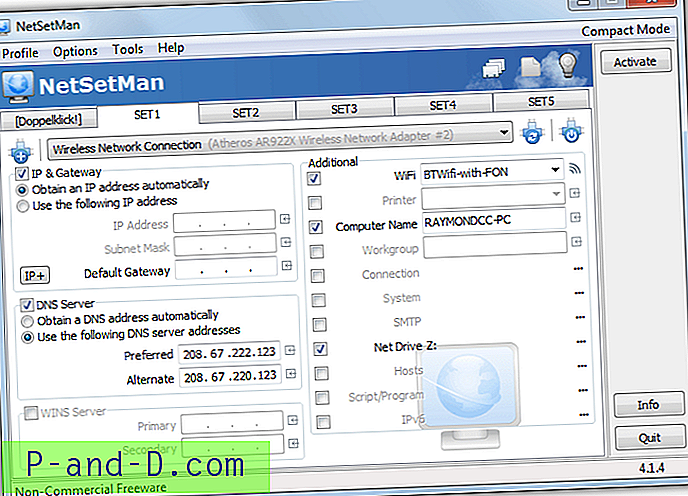
간단한 IP 및 DNS 체인저 만 원하는 경우 대부분의 설정을 그대로 둘 수 있습니다. 이름을 바꿀 수있는 SET 탭을 선택하여 프로파일을 편집하고 IP, 게이트웨이 및 DNS 정보를 입력하거나 필요하지 않은 것을 자동으로 남겨 두십시오. 활성화 버튼 또는 트레이 상황에 맞는 메뉴를 사용하여 선택하십시오. IP + 버튼은 라우팅 테이블, DNS 접미사 및 Windows ipconfig 명령 실행과 같은 전문가 설정과 같은 추가 기능을 사용할 수있는 고급 설정 창으로 이동합니다.
내장 된 WiFi 연결 관리자, 컴퓨터 이름 및 작업 그룹 체인저와 같은 다른 고급 네트워킹 옵션, 네트워크 드라이브 생성, HOSTS 파일 추가 및 전용 IPv6 설정 창이 모두 유용 할 수 있습니다. 기본 프린터 변경, 수십 개의 시스템 설정 변경 또는 스크립트 / 프로그램 실행과 같은 다른 옵션도 추가 할 수 있지만 꼭 필요한 것은 아닙니다. NetSetMan은 백그라운드에서 약 8MB의 메모리를 사용합니다. 무료 개인 전용 버전은 프록시, 브라우저 홈 페이지 및 네트워크 도메인을 변경할 수 없습니다.
NetSetMan 다운로드
넷 프로파일 모드
이 버전은 2011 년 이후 업데이트되지 않은 중단 된 Net Profiles 도구의 수정 및 분기 버전입니다. 운 좋게도이 오픈 소스 수정 버전은 아직 개발 중이므로 버그와 문제가 수정 될 가능성이 있습니다.

새 프로파일을 설정하는 것은 쉽고 기본 사용법의 경우 이름을 지정하고 네트워크를 선택한 경우 (여러 개가있는 경우) IP 및 DNS 세부 정보를 수동으로 입력해야합니다. 현재 설정 가져 오기 단추를 사용하여 현재 네트워크 구성의 프로파일을 작성하십시오. 추가 옵션에는 프록시, 기본 브라우저 홈페이지, 매핑 된 드라이브, 기본 프린터, 응용 프로그램 실행, 데스크탑 해상도 / 벽지 및 특정 SSID 연결이 포함됩니다. 파일> 바탕 화면 바로 가기 만들기를 사용하면 백그라운드에서 프로그램을 실행하지 않고도 바로 가기를 통해 프로필을 시작할 수 있습니다.
Net Profiles Mod와 관련하여 몇 가지 문제가 있습니다. 첫째, WiFi 네트워크가 무선 네트워크에 연결되어 있지 않으면 WiFi 어댑터가 인식되지 않았습니다. 둘째, DHCP를 통해 IP 주소를 자동으로 얻거나 DNS 서버를 수동으로 설정하거나 그 반대로 설정할 수 없습니다. DNS를 변경하고 IP를 그대로 두려면 Windows와 단점을 통해 쉽게 가능합니다.
Net Profiles Mod 다운로드
5. 아르곤 네트워크 스위처
Argon Network Switcher는 기능 측면에서 도구의 중간 유형입니다. 그것은 고급 사용자를 제외한 모든 사용자를 만족시키기에 충분하지만 사람들을 혼동하기에는 너무 많지 않습니다.

사용법은 여기의 다른 도구와 유사합니다. 새로 작성을 클릭하여 새 프로파일을 작성하고 이름을 입력 한 다음 네트워크 어댑터를 선택한 다음 IP, 서브넷, 게이트웨이 및 DNS 주소를 입력하십시오. 저장 을 클릭하여 프로파일을 추가하십시오. 추가 옵션에는 특정 WiFi SSID 할당, 프록시 설정, 드라이브 매핑, 기본 프린터 설정, 시스템 서비스 시작 및 중지, 스크립트 및 응용 프로그램 실행, 프로필 실행시 특정 네트워크 어댑터 비활성화 등이 있습니다. 흥미로운 기능은 자동 실행으로, 시작하기에 가장 적합한 프로파일을 결정하기 위해 프로그램에 맡깁니다.
사용 중에 몇 가지 버그가 발견되었습니다. 하나는 모든 사람에게 WiFi SSID 프로필이 표시되지 않았으므로 무선 SSID를 네트워크 프로필과 연결할 수 없다는 것입니다. 다른 하나는 드라이브 맵 탭에서 테스트 버튼을 사용하여 프로그램을 정지 시켰습니다. 그러나 네트워크 드라이브를 마운트 및 마운트 해제해도 제대로 작동합니다. 네트워크 스위처는 트레이로 최소화 될 때 약 10-15MB의 RAM을 소비합니다.
Argon Network Switcher 다운로드
최종 참고 사항 : 우리는 또한 거의 모든 네트워크 연결 프로파일 링 도구를 살펴 보았습니다. 이 도구는 사용하기 쉬운 NetSetMan 버전과 비슷하지만 중요한 문제는 프로그램이 시작될 때마다 팝업 기부가 발생한다는 것입니다. 사용 편의성과 기능을 잘 혼합하여 사용하는 것이 부끄러운 일입니다.
![[Fix] 파일 탐색기에 PDF 축소판 및 미리보기가 표시되지 않음](http://p-and-d.com/img/microsoft/201/pdf-thumbnail.jpg)




